Python基础之画图神器matplotlib
Python画图(线条颜色、大小、线形)
先放基础代码,下面讲述效果:
import matplotlib.pyplot as plt
import numpy as np
list1=[1,2,6,4,5,6,2,4,4,5,7]
list2=[2,3,5,8,12,1,3,4,6,2,4]
plt.rcParams['font.sans-serif']=['SimHei'] #用来正常显示中文标签
plt.title('显示中文标题')
plt.xlabel("横坐标")
plt.ylabel("纵坐标")
x=np.arange(0,len(list1))+1 #//得到长度
x[0]=1 #%坐标从1开始
my_x_ticks = np.arange(1, 14, 1) #!控制横坐标网格化程度,显示更加美观
plt.xticks(my_x_ticks)
plt.plot(x,list1,label='list1',color='g')
plt.plot(x,list2,label='list2',color='b')
plt.legend()
plt.grid()#添加网格
plt.show()
plt.rcParams['font.sans-serif']=['SimHei'] #用来正常显示中文标签
没有这行代码我在vscode里面显示的标签是乱码,如下图:

线条颜色设置以及网格大小标签设置效果
plt.plot(x,list1,label='list1',color='g') plt.plot(x,list2,label='list2',color='b')
颜色可以自己设置选择

my_x_ticks = np.arange(1, 14, 1) #!控制横坐标网格化程度,显示更加美观 plt.xticks(my_x_ticks)
网格化控制坐标距离更加美观:

标签:就是右上角的显示
设置线条的大小和样式
plt.plot(x,list1,label='list1',color='Magenta',linewidth=2,linestyle='-.')#添加linestyle设置线条类型 plt.plot(x,list2,label='list2',color='DarkTurquoise',linewidth=4,linestyle='--')
颜色参考网址随便设置,效果图:
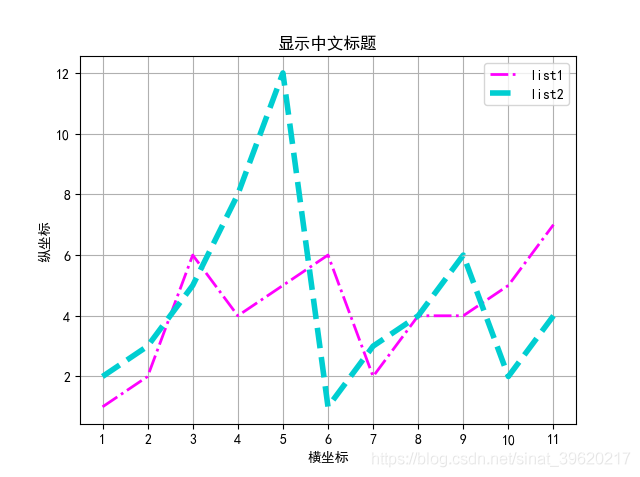
线段类型:

完整代码:
import matplotlib.pyplot as plt
import numpy as np
list1=[1,2,6,4,5,6,2,4,4,5,7]
list2=[2,3,5,8,12,1,3,4,6,2,4]
plt.rcParams['font.sans-serif']=['SimHei'] #用来正常显示中文标签
plt.title('显示中文标题')
plt.xlabel("横坐标")
plt.ylabel("纵坐标")
x=np.arange(0,len(list1))+1
x[0]=1
my_x_ticks = np.arange(1, 14, 1)
plt.xticks(my_x_ticks)
plt.plot(x,list1,label='list1',color='Magenta',linewidth=2,linestyle='-.')#添加linestyle设置线条类型
plt.plot(x,list2,label='list2',color='DarkTurquoise',linewidth=4,linestyle='--')
plt.legend()
plt.grid()#添加网格
plt.show()
到此这篇关于python基础之画图神器matplotlib的文章就介绍到这了,更多相关python画图matplotlib内容请搜索我们以前的文章或继续浏览下面的相关文章希望大家以后多多支持我们!
相关推荐
-
用Python的绘图库(matplotlib)绘制小波能量谱
时间小波能量谱 反映信号的小波能量沿时间轴的分布. 由于小波变换具有等距效应,所以有: 式中 表示信号强度,对于式①在平移因子b方向上进行加权积分 式中 代表时间-小能量谱 尺度小波能量谱 反映信号的小波能量随尺度的变化情况. 同理,对式①在尺度方向上进行加权积分: 式中 连续小波变换 连续小波变换的结果是一个小波系数矩阵,随着尺度因子和位移因子变化.然后将系数平方后得到小波能量,把每个尺度因子对应的所有小波能量进行叠加,那么就可以得到随尺度因子变换的小波能量谱曲线.把尺度换算成频率后,这条曲线
-
python读取并显示图片的三种方法(opencv、matplotlib、PIL库)
前言 在进行图像处理时,经常会用到读取图片并显示出来这样的操作,所以本文总结了python中读取并显示图片的3种方式,分别基于opencv.matplotlib.PIL库实现,并给出了示例代码,介绍如下. OpenCV OpenCV是一个基于BSD许可(开源)发行的跨平台计算机视觉和机器学习软件库,可以运行在Linux.Windows.Android和Mac OS操作系统上. 它轻量级而且高效--由一系列 C 函数和少量 C++ 类构成,同时提供了Python.Ruby.MATLAB等语言的接口
-
python matplotlib绘图实现删除重复冗余图例的操作
问题: 由于自己做项目的时候,需要循环的绘制数据,假设有100个样本,每个样本包含两个坐标点(A, B),我需要对这两个点标上不同的颜色,同时还要画出两点间的连线. 显然这个问题中图例我只需要3个(A点,B点,AB的连线),而不是300个,因为每个样本的A点都是同样的颜色,B点也都是一样的颜色,AB的连线也是. 但是单纯的在画完图之后用plt.legend(), 它会给你画出所有300个图例来,这肯定不是我想要的. 探索过程: 如何解决呢? 当然有一种很强制的方法,就是只在画第一个样本,或最后一
-
python使用matplotlib的savefig保存时图片保存不完整的问题
python使用matplotlib的savefig保存时图片保存不完整的问题 使用如下形式的代码进行图片保存时,保存的图片出现不完整的情况,如图1所示. plt.colorbar() plt.savefig(title) plt.show() 一开始我以为是图片大小比例不对,因而通过以下代码进行修改: plt.figure(figsize=(10,8)) 但是无论怎么修改,始终会出现这种情况,要么是下面显示不完全,要么就是左边显示不完全.这是为什么呢? 这是因为colorbar会占据右边位置,
-
用pip给python安装matplotlib库的详细教程
Matplotlib 是一个 Python 的 2D绘图库,它以各种硬拷贝格式和跨平台的交互式环境生成出版质量级别的图形. 1.首先在python里安装pip,打开安装python的文件夹,找到python\scripts查看是否有pip.exe,如果有说明python里已经安装了pip,直接进入下一步.如果没有pip.exe,则需要先安装pip,官网上有详细教程,此处不再介绍.链接https://pip.pypa.io/en/stable/installing/ 2.添加环境变量,右键我的电脑
-
python Matplotlib基础--如何添加文本和标注
创建一个优秀的可视化图表的关键在于引导读者,让他们能理解图表所讲述的故事.在一些情况下,这个故事可以通过纯图像的方式表达,不需要额外添加文字,但是在另外一些情况中,图表需要文字的提示和标签才能将故事讲好.也许标注最基本的类型就是图表的标签和标题,但是其中的选项参数却有很多.让我们在本节中使用一些数据来创建可视化图表并标注这些图表来表达这些有趣的信息.首先还是需要将要用到的模块和包导入Pycharm: import matplotlib.pyplot as plt import matplotli
-
python学习之使用Matplotlib画实时的动态折线图的示例代码
有时,为了方便看数据的变化情况,需要画一个动态图来看整体的变化情况.主要就是用Matplotlib库. 首先,说明plot函数的说明. plt.plot(x,y,format_string,**kwargs) x是x轴数据,y是y轴数据.x与y维度一定要对应. format_string控制曲线的格式字串 下面详细说明: color(c):线条颜色 linestyle(ls):线条样式 linewidth(lw):线的粗细 关于标记的一些参数: marker:标记样式 markeredgecol
-
基于python的matplotlib制作双Y轴图
一.函数介绍 函数:twin()函数 含义:表示共享x轴,共享表示的就是x轴使用同一刻度 二.实际应用 2.1 实验数据展示 数据表的名称:600001SH.xlsx 2.2 代码实现: 文章里使用到了Subplot()函数 # 导入相关数据包 import matplotlib.pyplot as plt import pandas as pd plt.rcParams['font.sans-serif'] = ['SimHei'] # 设置字体 plt.rcParams['axes.unic
-
python 利用matplotlib在3D空间中绘制平面的案例
图形: 0.import import numpy as np import matplotlib as mpl from matplotlib import cm from matplotlib import pyplot as plt from mpl_toolkits.mplot3d import Axes3D 1.水平和垂直平面 # 创建画布 fig = plt.figure(figsize=(12, 8), facecolor='lightyellow' ) # 创建 3D 坐标系 a
-
Python基础之画图神器matplotlib
Python画图(线条颜色.大小.线形) 先放基础代码,下面讲述效果: import matplotlib.pyplot as plt import numpy as np list1=[1,2,6,4,5,6,2,4,4,5,7] list2=[2,3,5,8,12,1,3,4,6,2,4] plt.rcParams['font.sans-serif']=['SimHei'] #用来正常显示中文标签 plt.title('显示中文标题') plt.xlabel("横坐标") plt.
-
python必备库Matplotlib画图神器
目录 1.安装方法 2.用好官网的例子 最简单的应用-折线图 添加注释的方法 柱状图-BarLabel 折线图之CSD 前言: Matplotlib 通常与 NumPy.Pandas 一起使用,是数据分析中不可或缺的重要工具之一. Matplotlib 是 Python 中类似 MATLAB 的绘图工具,如果您熟悉 MATLAB,那么可以很快的熟悉它.Matplotlib 提供了一套面向对象绘图的 API,它可以轻松地配合 Python GUI 工具包(比如 PyQt,WxPython.Tkin
-
Python实战小程序利用matplotlib模块画图代码分享
Python中的数据可视化 matplotlib 是python最著名的绘图库,它提供了一整套和matlab相似的命令API,十分适合交互式地进行制图.而且也可以方便地将它作为绘图控件. 实战小程序:画出y=x^3的散点图 样例代码如下: #coding=utf-8 import pylab as y #引入pylab模块 x = y.np.linspace(-10, 10, 100) #设置x横坐标范围和点数 y.plot(x, x*x*x,'or') #生成图像 ax = y.gca() a
-
python可视化分析的实现(matplotlib、seaborn、ggplot2)
一.matplotlib库 1.基本绘图命令 import matplotlib.pyplot as plt plt.figure(figsize=(5,4)) #设置图形大小 plt.rcParams['axes.unicode_minus']=False #正常显示负号 plt.rcParams['font.sans-self']=['Kai Ti'] #设置字体,这里是楷体,SimHei表示黑体 #基本统计图 plt.bar(x,y);plt.pie(y,labels=x);plt.plo
-
python 使用plt画图,去除图片四周的白边方法
用matplotlib.pyplot画的图,显示和保存的图片周围都会有白边,可以去掉.为了显示的更清楚,给图片加了红色的框 代码 "` import matplotlib.pyplot as plt fig, ax = plt.subplots() im = im[:, :, (2, 1, 0)] ax.imshow(im, aspect='equal') plt.axis('off') # 去除图像周围的白边 height, width, channels = im.shape # 如果dpi
-
Python基础学习之奇异的GUI对话框
一.漂亮的标签图和按钮图 这个标签的设置config,如果熟悉office的操作,应该是一件不太难的事情.仿照文本的字体,颜色,字号,还有标签的高度宽度等等,做一个标签的仿本py文件如下: 文件在我的pywenjianjia之下. from tkinter import * root = Tk() labelfont = ('times', 28, 'bold') widget = Label(root, text='Hello tkinter world, I came here!') wid
-
python基础入门之列表(一)
因为最近公司有python项目维护,所以把python的基础入门的书整理一遍,因为有些忘记了,同时在看<<python编程>>这本书的时候觉得对有基础的有很多的赘余,打算直接整理不同之处. 因为python 有2版本和3版本,如果新学的话,建议直接3版本,2版本已经不会再升级了,也就是不再维护了. 同时也规劝一句,如果是用python专门去做网站的话,那么是不建议的,因为这不是python的强项.同时也不要误以为python动态语言性能效率就不适合做一些服务,因为有些服务性能不是一
-
Python基础之标准库和常用的第三方库案例教程
Python基础:标准库和常用的第三方库 Python的标准库有: 名称 作用 datetime 为日期和时间处理同时提供了简单和复杂的方法. zlib 直接支持通用的数据打包和压缩格式:zlib,gzip,bz2,zipfile,以及 tarfile. random 提供了生成随机数的工具. math 为浮点运算提供了对底层C函数库的访问. sys 工具脚本经常调用命令行参数.这些命令行参数以链表形式存储于 sys 模块的 argv 变量. glob 提供了一个函数用于从目录通配符搜索中生成文
-
python基础之Numpy库中array用法总结
目录 前言 为什么要用numpy 数组的创建 生成均匀分布的array: 生成特殊数组 获取数组的属性 数组索引,切片,赋值 数组操作 输出数组 总结 前言 Numpy是Python的一个科学计算的库,提供了矩阵运算的功能,其一般与Scipy.matplotlib一起使用.其实,list已经提供了类似于矩阵的表示形式,不过numpy为我们提供了更多的函数. NumPy数组是一个多维数组对象,称为ndarray.数组的下标从0开始,同一个NumPy数组中所有元素的类型必须是相同的. >>>
-
Python打造虎年祝福神器的示例代码
目录 背景故事 一.Python Turtle模块画小老虎 1. 定义库以及初始化界面 2. 画出左右两只耳朵 3. 画出小老虎头部轮廓 4. 画出老虎的两只眼睛 5. 画出老虎的鼻子和嘴巴 6. 画出小老虎的左右肢体和脚趾 7. 在需要的位置写上我们的新年祝福 二.弹窗设置 三.倒计时页面设计 1. 实现清屏功能以及初始化位置 2. 显示倒数3,2,1 3. 显示我们需要的文字 4. 设定代码运行入口,调用目标函数 结果展示 源码分享 背景故事 2022虎年将至,值此新春佳节之际,各大社区更是
随机推荐
- 卸载SQL2008遇到问题(重启计算机失败、找不到SQL卸载程序)的解决办法
- 浅析Android App的相对布局RelativeLayout
- 限制ckeditor上传图片文件大小的方法
- 详解使用python crontab设置linux定时任务
- Vue.JS入门教程之自定义指令
- JS中call/apply、arguments、undefined/null方法详解
- python使用Queue在多个子进程间交换数据的方法
- asp动态include文件,方便多模板的实现
- 我认为JSP有问题(上)
- Nginx解决转发地址时跨域的问题
- 实现了基于TCP的Java Socket编程实例代码
- SQLSERVER如何查看索引缺失及DMV使用介绍
- Mysql半同步复制原理及问题排查
- 用PHP将Unicode 转化为UTF-8的实现方法(推荐)
- java 实现约瑟夫环的实例代码
- php+ajax登录跳转登录实现思路
- 常用表单验证类,有了这个,一般的验证就都齐了。
- PHP下用rmdir实现删除目录的三种方法小结
- Android开发实现的获取sdcard大小及内存大小工具类
- vue.js给动态绑定的radio列表做批量编辑的方法

